wps没保存关闭了怎么恢复数据
1、点击文件
打开wps,点击左上角的文件选项,等待弹出序列栏。
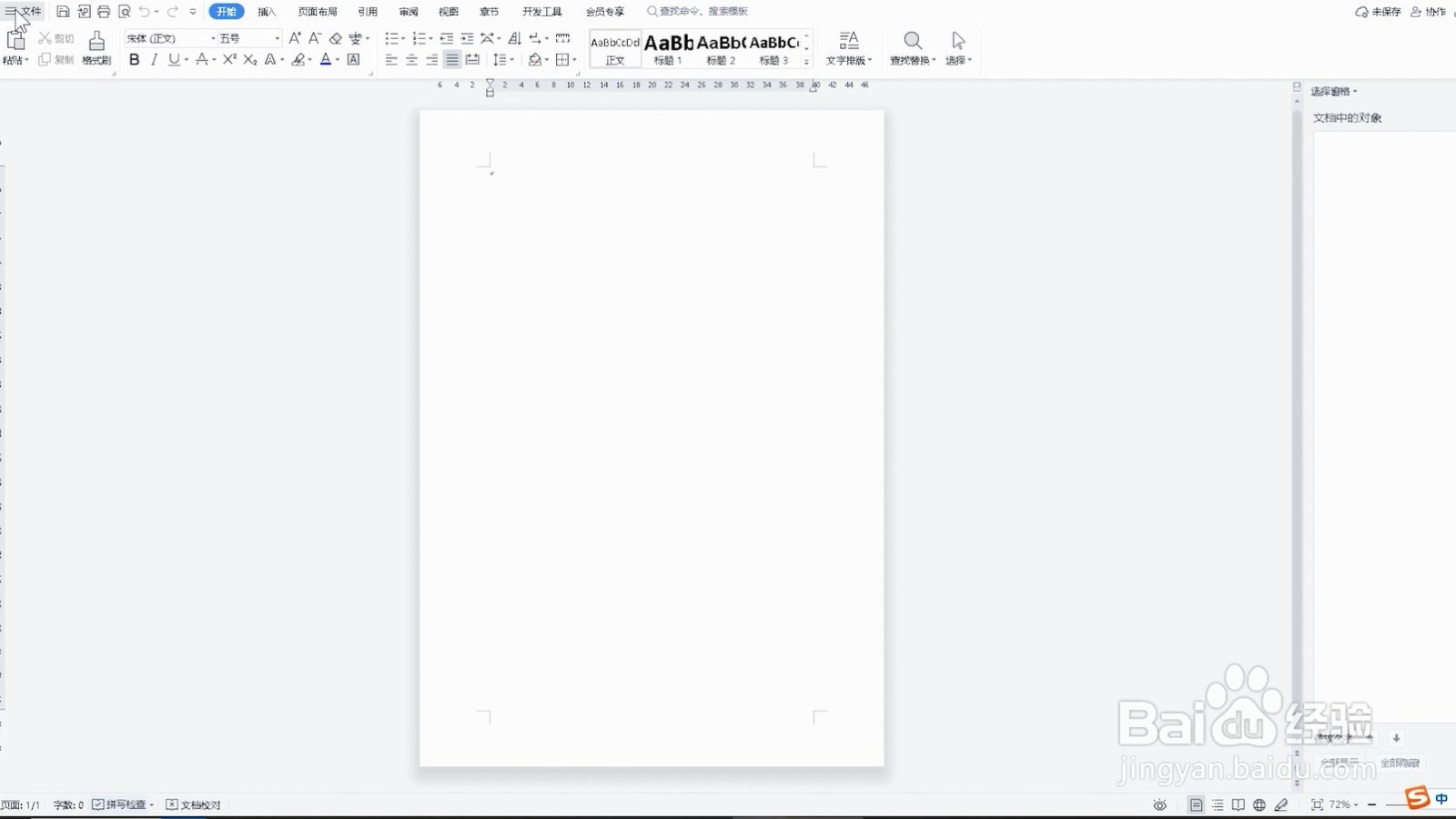
2、点击备份中心
在弹出序列栏中点击那备份与恢复,在旁边的序列栏中点击备份中心。
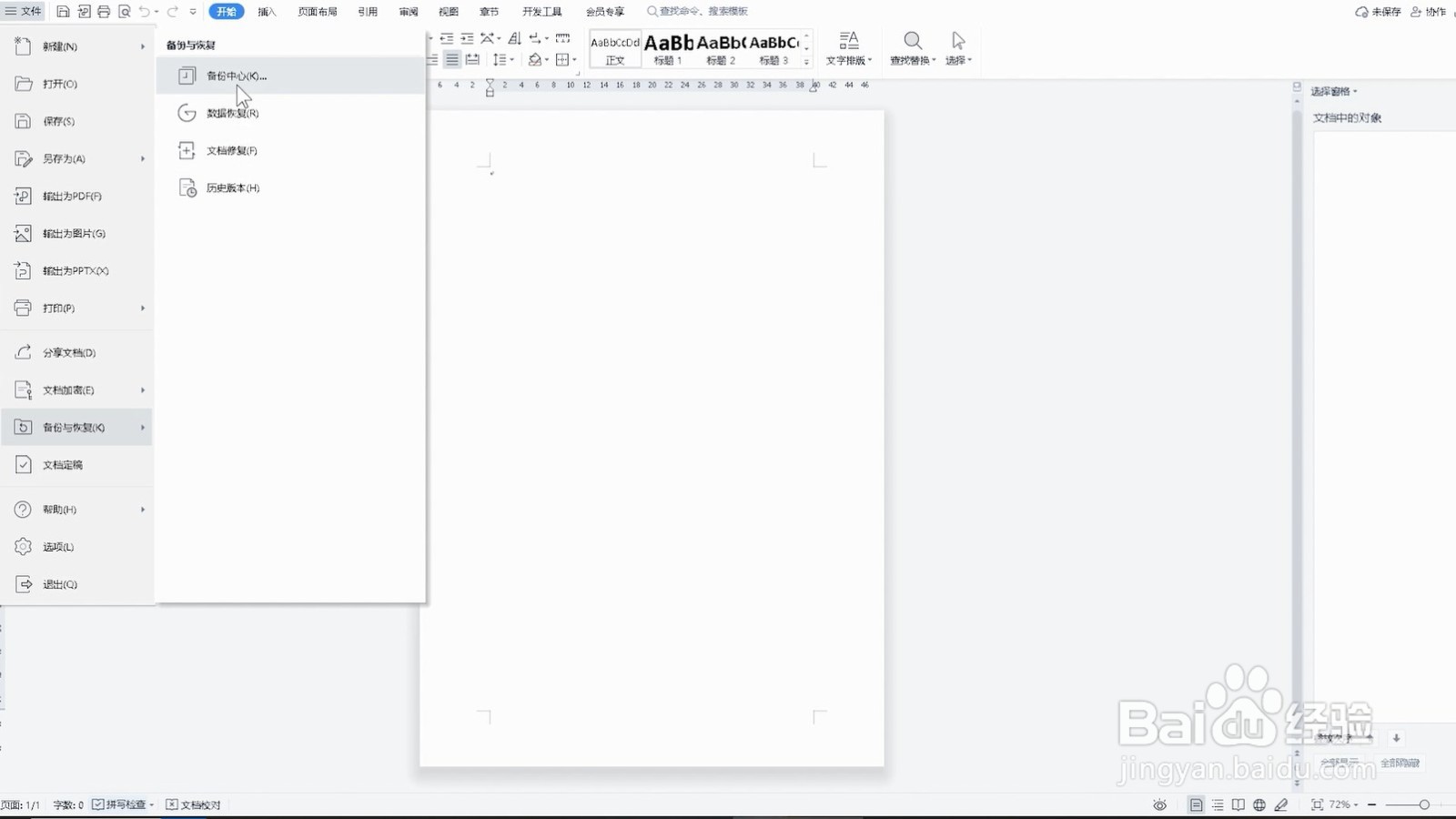
3、点击数据恢复
跳转页面之后,选中备份中的文档,点击右侧修复工具中的数据恢复。
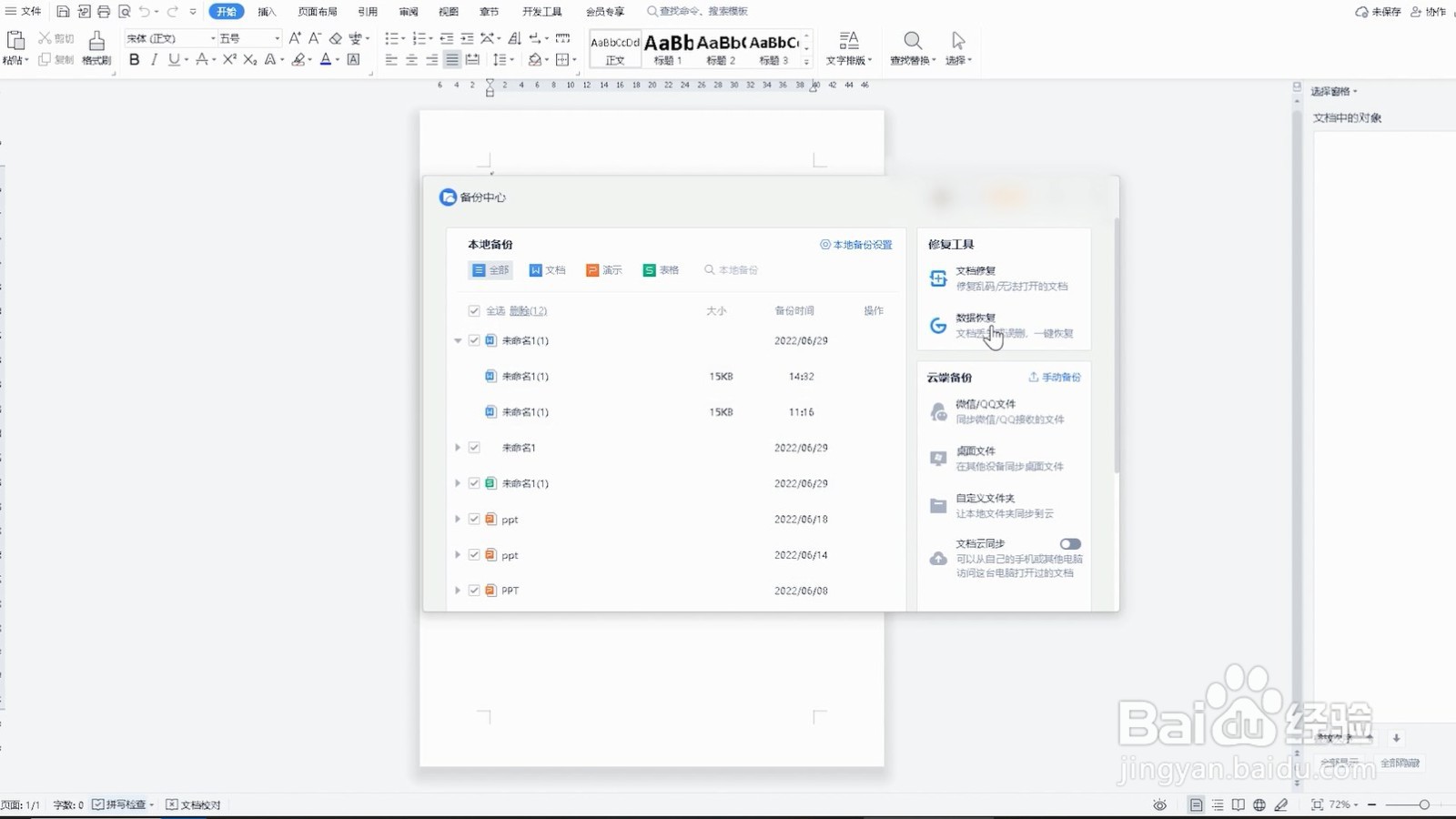
4、点击万能恢复
点击数据恢复之后在弹出的页面中点击万能恢复这个选项。
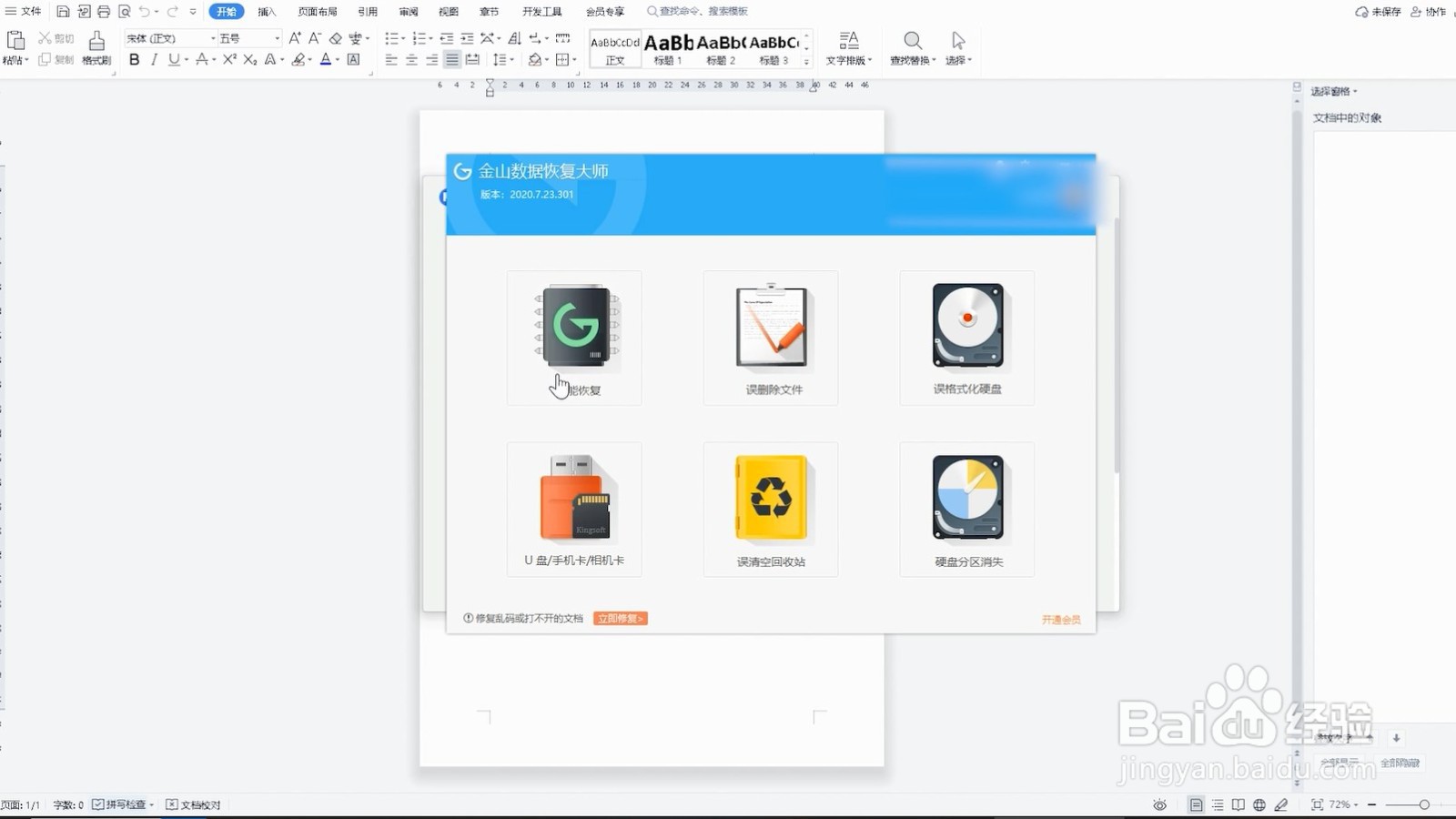
5、点击开始扫描
等待再次跳转页面之后,选择文档的保存地点,点击开始扫描即可。
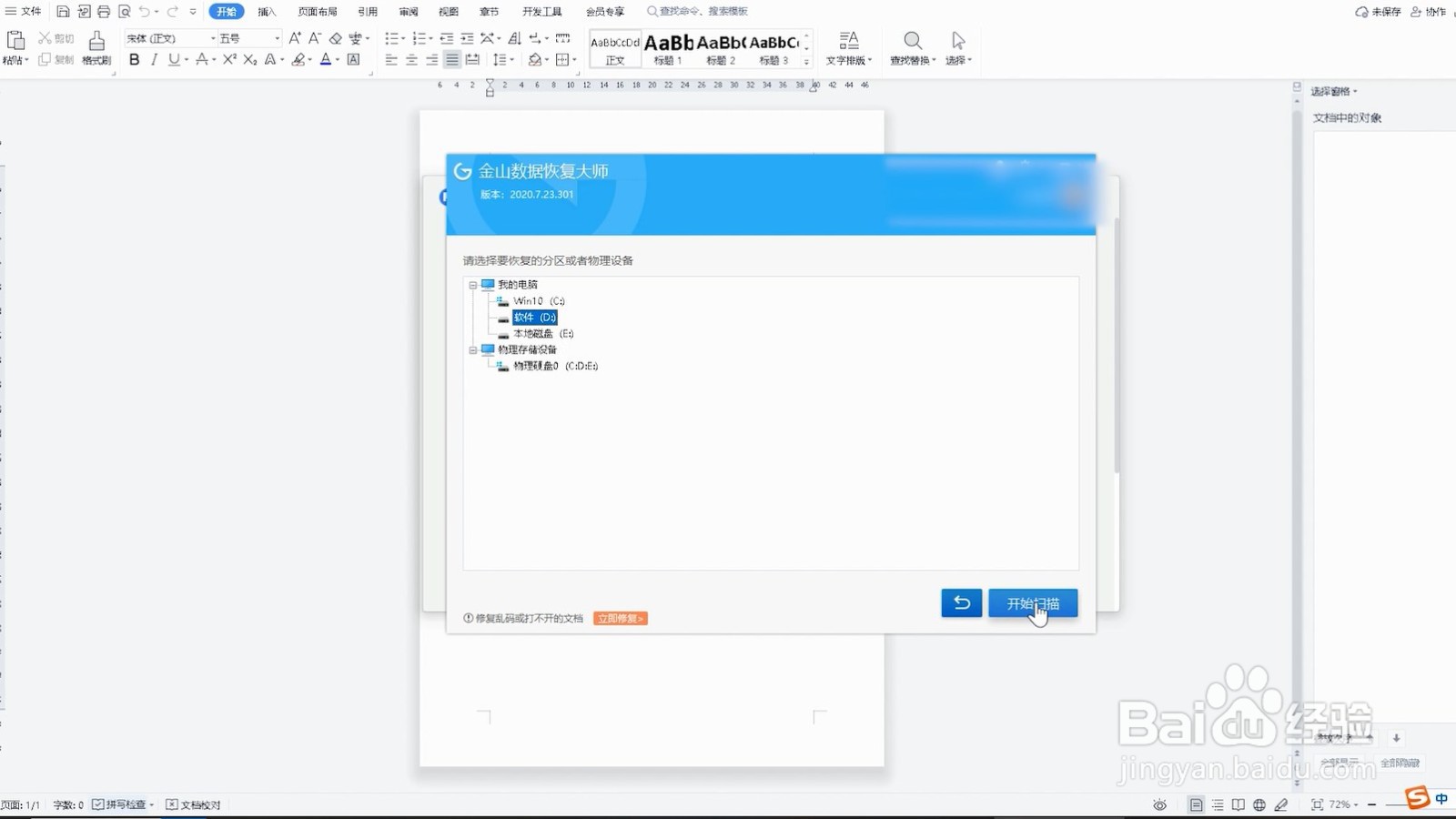
6、点击首页
还可以通过打开WPS软件,点击左上角的首页,进入WPS软件首页
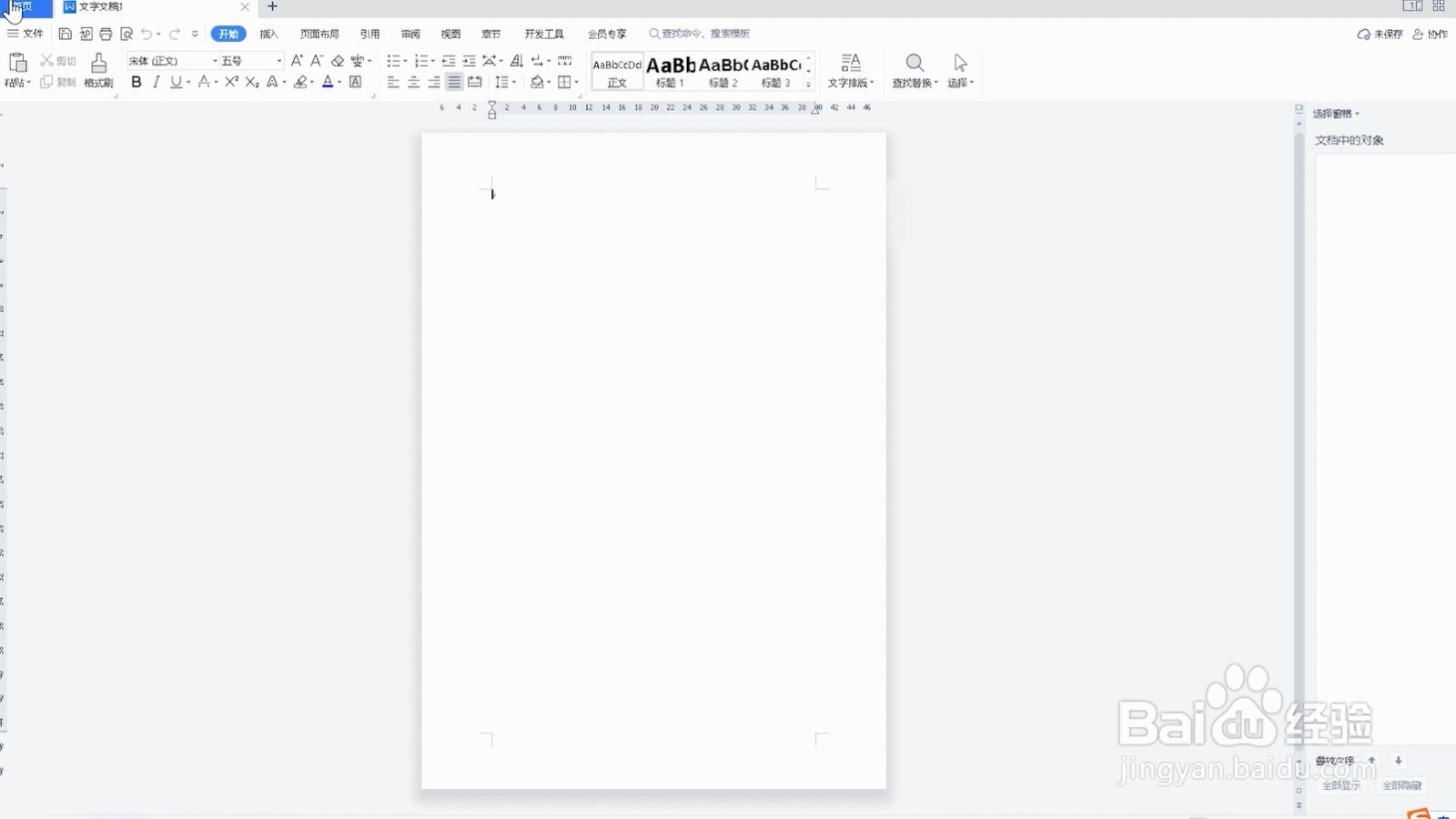
7、点击我的云文档
在首页界面,找到并点击我的云文档这个选项,就可以看到WPS云同步保存的文档了。
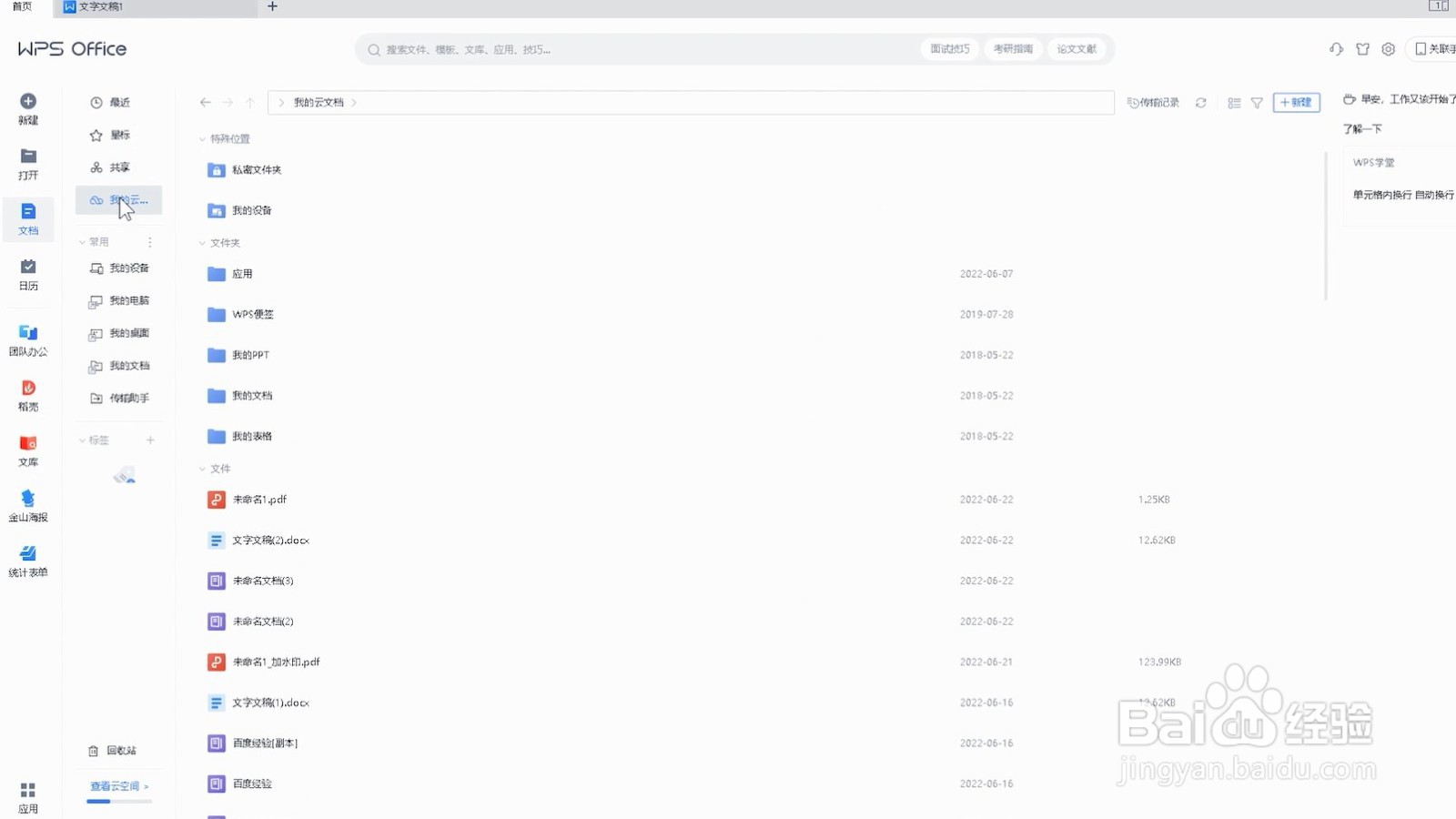
8、选择文档打开
在我的云文档的页面中找到并选中之前未保存的文件,直接打开即可。

声明:本网站引用、摘录或转载内容仅供网站访问者交流或参考,不代表本站立场,如存在版权或非法内容,请联系站长删除,联系邮箱:site.kefu@qq.com。
阅读量:156
阅读量:170
阅读量:145
阅读量:166
阅读量:191